excel自动求和 excel自动求和的方法是什么
在制作表格的过程当中,为了让数据统计非常的方便,那么就可以设置成自动求和,可是在excel当中自动求和应该如何设置呢?今天我们就一起来了解一下吧。
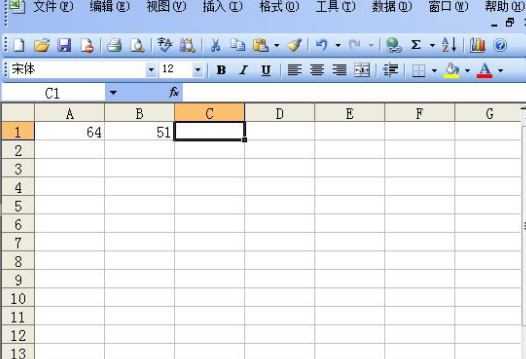
excel自动求和——excel自动求和的方法是什么
我们将A1单元格与B1单元格相加求和,将求和出来的结果显示在C1单元格中。
①首先,我们选中C1单元格,然后在“编辑栏”中输入“=A1+B1”,再按下键盘上的“回车键”。相加求和出来的结果就会显示在“C1”单元格中。
Excel表格中将多行或多列批量求和方法
我们将A列中数据与B列中的数据相加求和,结果将显示在C列中。
①首先,我们需要将A1与B1两个单元格相加求和。选中C1单元格,在“编辑栏”中输入“=A1+B1”,然后回车。
②将光标移动到C1单元格右下方,直到光标变成黑色十字形时候,按下鼠标左键不放,拖动到最下方;
此时,A列与B列中的相加结果就全部显示在了C列中了。
说明:上述方法在Excel2003、2007、2010中都可使用。
Excel2007、2010中另类求和方法
在Excel2007和以上版本中已经自带了自动求和的按钮,我们只需轻松单击下按钮即可快速求和。
①将光标定位到需要任意一个空白单元格(显示求和得出的结果单元格),这里我选择C4单元格。
②进入Excel2007/2010的“公式”选项卡,在“函数库”选项组中选择“自动求和”中的“求和”。
③用鼠标选中需要相加求和的单元格(这里我选择A1和B1单元格);
excel自动求和结果不显示怎么办
B列中看上去是数字,却无法得到求和结果:
实际上,从数字所在单元格左上角的绿色小三角就可以看出来,这些是文本数字,文本数字在Excel中是无法求和的,只能像文本一样计数,不管在公式中,还是状态栏亦或者是数据透视表中,都是这样的。只需要把文本数字转换成数值数字,就可以正常求和了。可以利用错误纠正法:选择文本数字后,左侧就会出现叹号图表,点击后,会有“转换为数字”的选项
转换成数字后,就得到了正确的求和结果
还可以使用分列法:选择数字所在列,点击数据,“分列”
在弹出的新对话框直接点击“完成”,也可以得到求和结果。
以上就是excel自动求和的方法是什么的所有内容,在这里介绍了单行或者是单恋的求和方式也介绍了批量的组合方式,大家可以根据自己的需要去使用,如果你还想了解更多与之相关的内容,欢迎关注优词网。



 400-685-0732
400-685-0732
